Eine Frage vorweg: Gibt es so etwas wie die schönsten oder gar besten LG Bildeinstellungen überhaupt oder liegt der optische Eindruck nicht sprichwörtlich im Auge des Betrachters? Ja und nein. Anders gesagt: Eine pauschale Antwort auf diese Frage gibt es nicht. Genau deshalb geben wir euch in diesem Ratgeber einen Überblick, der euch mit Hilfe von Erklärungen und Empfehlungen Schritt für Schritt an die Hand nimmt und durch die weite Welt der Einstellungsfeinheiten eures LG-Fernsehers führt.
Hinweis: In diesem Artikel orientieren wir uns an den Einstellungsmöglichkeiten des LG OLED C19LA. Dieses Modell weicht im Vergleich zum OLED CX in puncto Bedienoberfläche geringfügig vom aktuellen Modell der C-Reihe ab. Außerdem nehmen wir die Einstellung anhand von Testbildern vor. Nur ihr alleine entscheidet, ob euch das Endergebnis zusagt oder nicht. Weicht also im Zweifel auch gern etwas ab und spielt einwenig mit den Werten. Alle hier gezeigten Testbilder findet ihr kostenfrei zum Download. Anschließend könnt ihr die Bilder zum Beispiel per USB-Stick, Apple AirPlay oder euren Laptop auf euren Fernseher bringen. Wichtig: Achtet während des gesamten Prozesses darauf, dass ihr euer TV-Gerät aus einem für euch gewöhnlichen Sitzabstand heraus kalibriert.

Ein gutes Bild hängt von mehreren Faktoren ab
- Dem LG Modell, das ihr besitzt: Je nachdem, ob ihr beispielsweise über ein kontrastreiches OLED Panel —wie wir es in diesem Ratgeber nutzen — oder ein leuchtstärkeres aber ingesamt kontrastschwächeres LCD Panel in eurem Fernseher verfügt.
- Der Umgebung, in der euer Fernsehgerät steht: Schaut ihr oft tagsüber und bei viel Licht oder eher abends oder in dunklen Verhältnissen?
- Die Art der Nutzung eures LG TVs: Welchen Inhalt soll euer Fernseher wiedergeben?
- Sowie dem Unterschied von Gerät zu Gerät: Jeder Fernseher ist nun mal etwas anders
- Der Bildqualitätsvariation im Hinblick auf den Betrachtungswinkel: Schaut ihr gradeaus auf euren Fernseher drauf oder sitzt ihr eher schräg zum Panel?
- Eurem subjektiven Eindruck: Letztendlich entscheidet euer persönlicher Geschmack
Welche Bildeinstellungen hält LG bereit?
Das WEB OS Betriebssystem in der Version 6.0 unseres Testgeräts stellt euch gleich mehrere sogenannte Bildmodi mit bereits vordefinierten Anzeigeeinstellungen zur Verfügung. Diese Voreinstellungen könnt ihr weiter anpassen, um das Bild eurem Geschmack nach auf verschiedene Inhalte wie beispielsweise Sport oder Filme hin abzustimmen und so eure LG Bildeinstellungen noch besser zu machen.
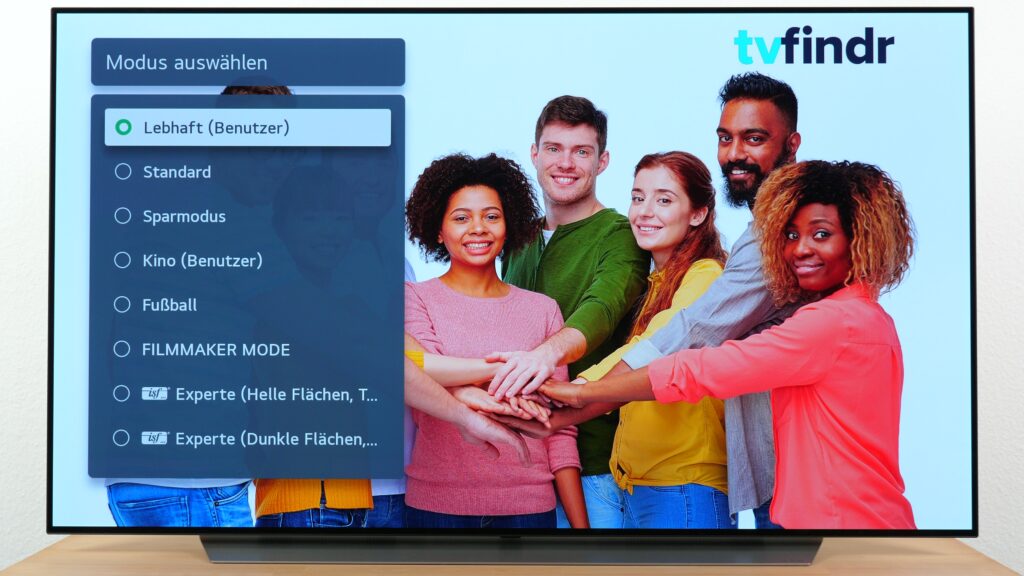
Lebhaft
Hierbei gibt der Fernseher ein überzeichnetes und schärferes Bild mit erhöhten Helligkeits- und Kontrastwerten aus. Insgesamt ist die Anzeige also recht grell. Solltet ihr zu denjenigen gehören, die gerne auf kräftige Farben blicken, ist das der Modus eurer Wahl.
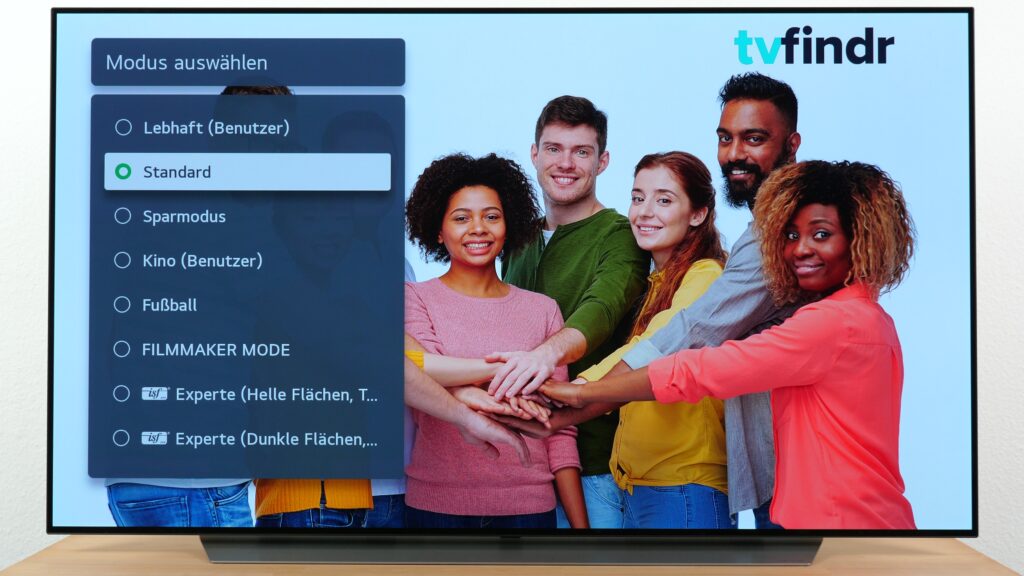
Standard
Eine anpassungsfreie Einstellung des Fernsehbildes. Dabei stehen alle Werte auf den Standardeinstellungen, die dem LG-Fernseher ab Werk mitgegeben werden.
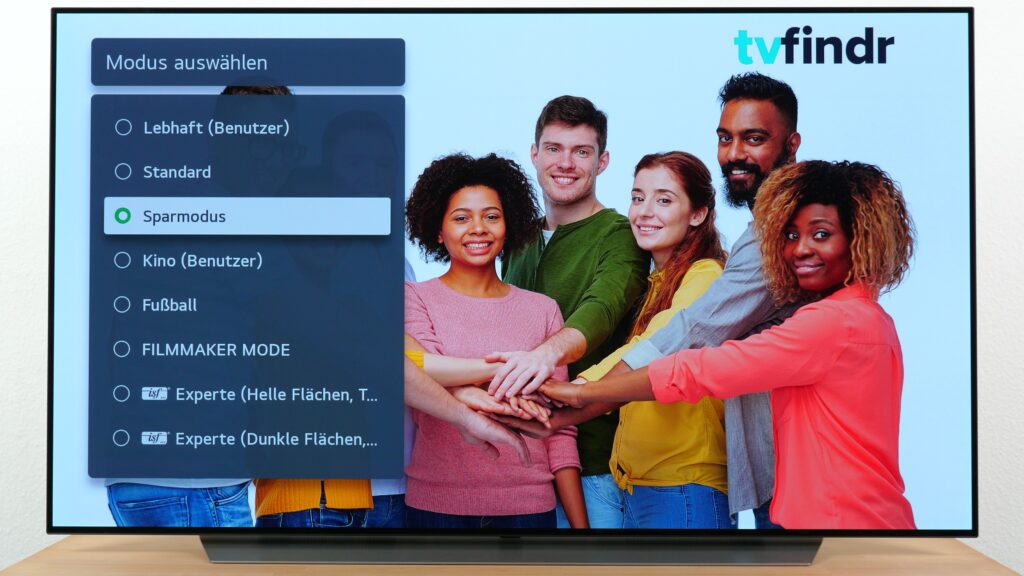
Stromsparmodus
Solltet ihr eher ein Sparfuchs sein, ist der Stromsparmodus die Einstellung eurer Wahl. Allerdings müsst ihr dafür Abstriche bei der Qualität in Kauf nehmen. Möchtet ihr das Optimum aus eurem LG-Fernseher holen, empfehlen wir euch diesen Modus nicht.
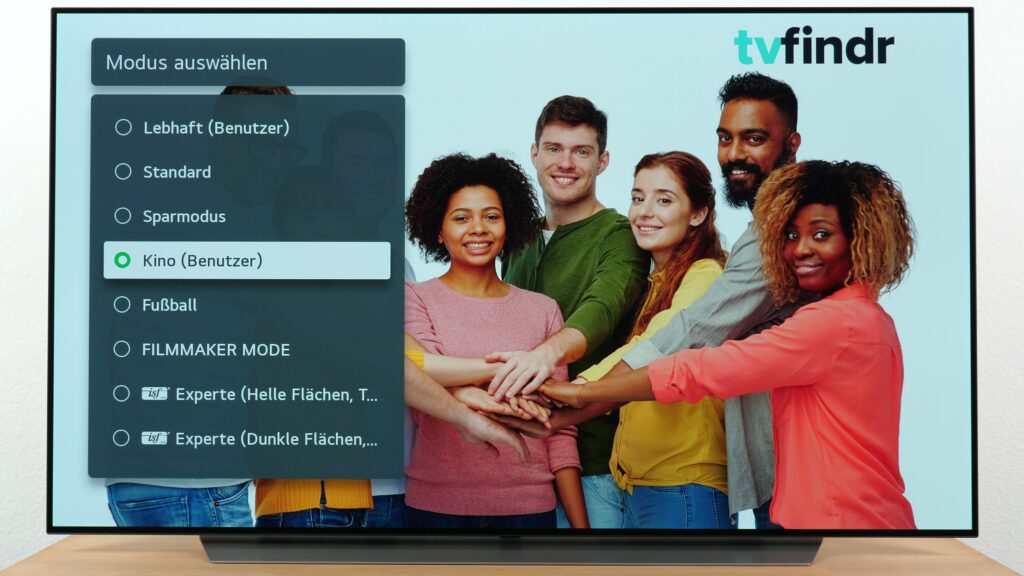
Kino
Euer Fernseher versucht ein möglichst optimales Bild für euer Kinoerlebnis zu kreieren. Nutzt diesen Modus am besten Abends oder bei wenig Licht im Zimmer um eure LG Bildeinstellungen zu verbessern.
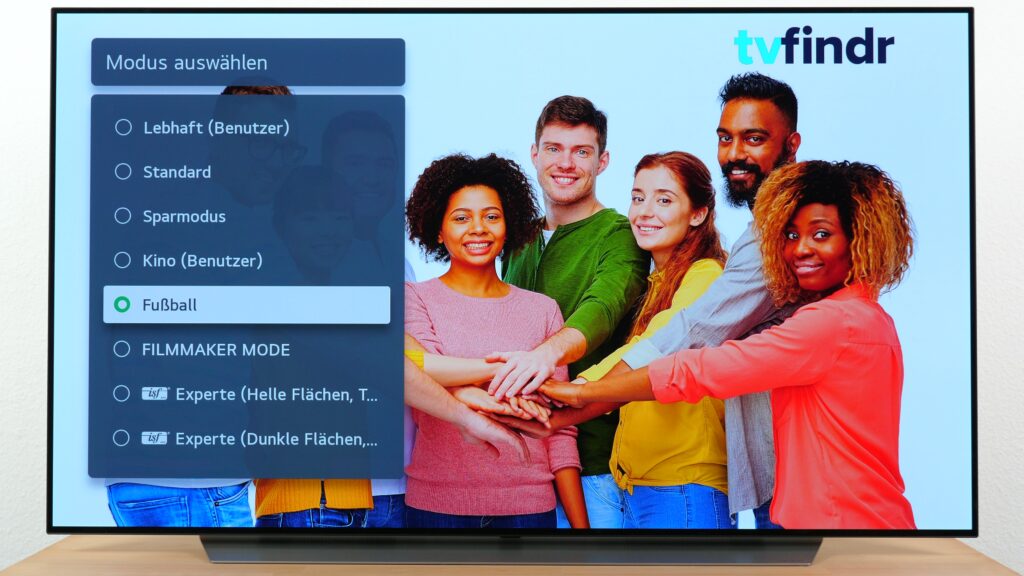
Fußball
Diese Einstellungsvariante hat das Ziel, schnelle Bewegungen scharf darzustellen. Perfekt für das Schauen eures Lieblingssports geeignet.
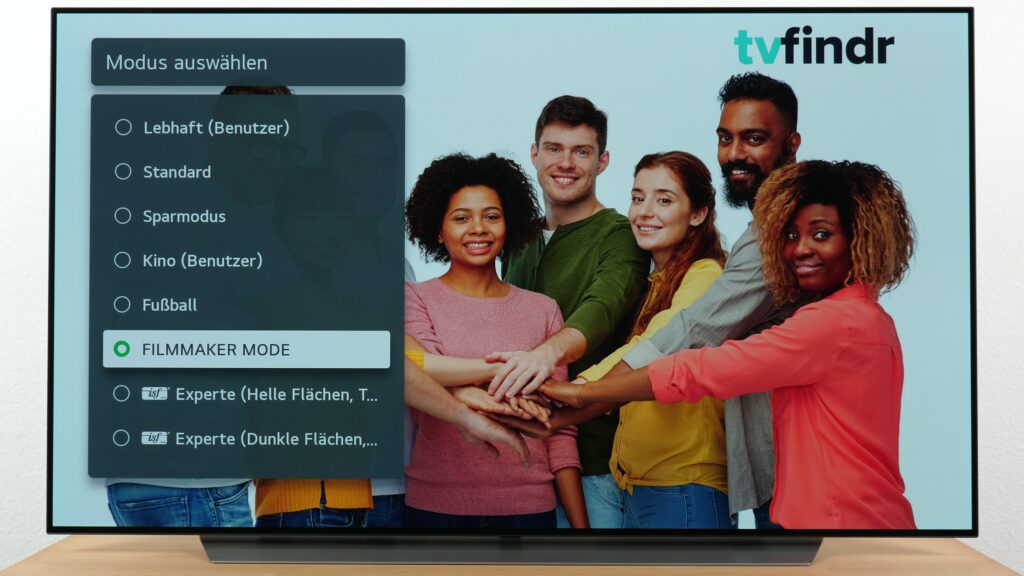
FILMMAKER-Modus
Wählt ihr dieses Feature aus, richtet sich euer Fernseher nach vorgegebenen Werten des Regisseurs. Beispielsweise Farbe, Seitenverhältnis oder Bildrate. Die Idee: Das Bild soll möglichst so ausgegeben werden, wie von den Filmkameras eingefangen.
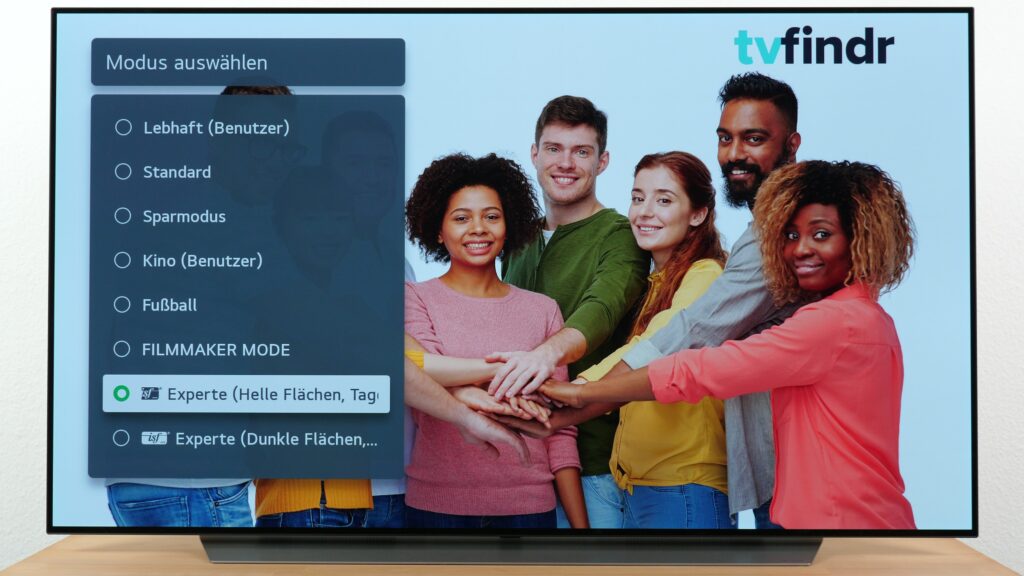
isf-Experte
Dieser Bildmodus ermöglicht im Gegensatz zu den anderen Bildmodi eine vollkommen selbstständige Anpassung des TV-Bildes, wobei die Helligkeit der Umgebung eine große Rolle spielt. Zur Wahl steht eine helle oder dunkle Variante.
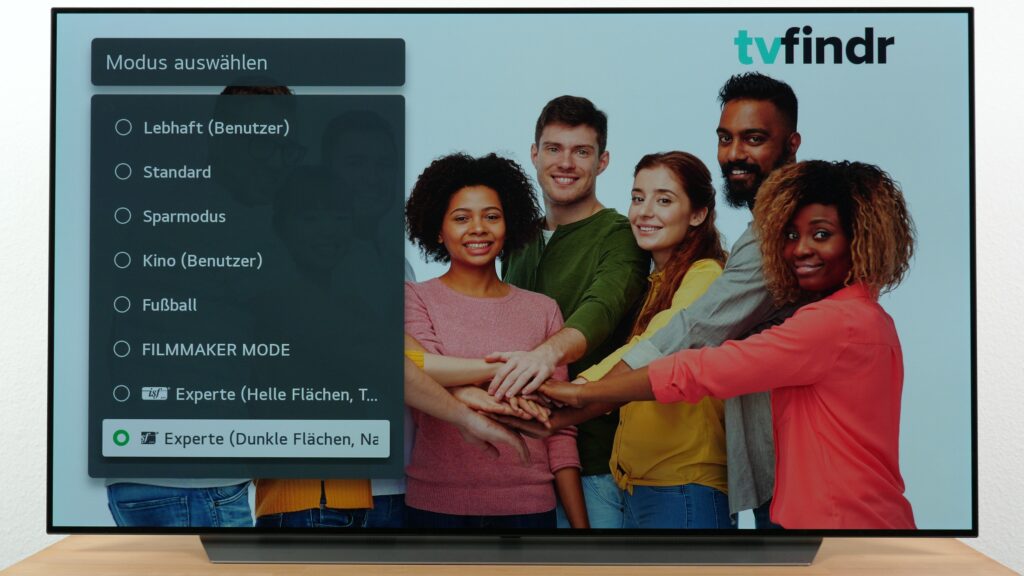
Die Bezeichnung dieses Einstellungsmodus ist nicht ohne Grund so benannt und eben nur für zertifizierte isf-Experten gedacht.
Dabei gleicht der isf-Experte nämlich nicht bloß unterschiedliche Testbilder mit Einstellungswerten ab, sondern nutzt professionelle Messtechnik und kalibriert verschiedene Werte wie den Gamut oder die Helligkeitsabstufungen in den LG Bildeinstellungen eures Fernsehgerätes.
Als Nachweis einer durchgeführten Kalibrierung erhaltet ihr ein Zertifikat mit Modellbezeichnung und Seriennummer eures Fernsehers. Darauf sind auch die genauen Kenngrößen, die der Experte einstellte, angegeben.
Weitere Anzeigeoptimierungen eures LG TVs

Bildschirmhelligkeit
Mit der Bildschirmhelligkeit reguliert ihr die grundsätzliche Helligkeit eures LG TVs.
Abhängig von der Umgebungshelligkeit solltet ihr die Gesamthelligkeit anpassen.
Je heller euer Setup ausfällt, umso heller sollte die Bildeinstellung in diesem Feld ausfallen.
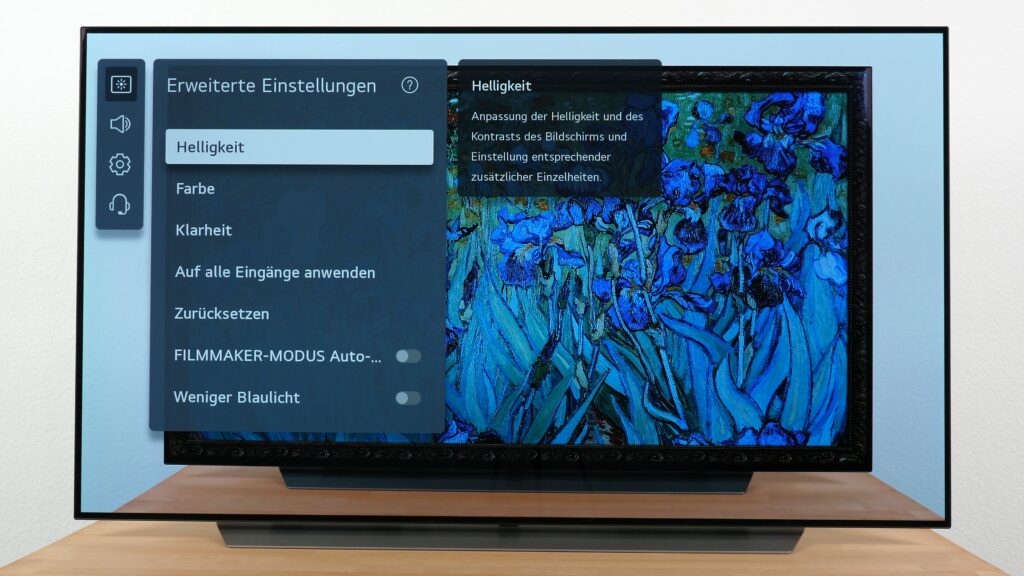
Helligkeit
Die Helligkeit ist neben dem Kontrast einer der wichtigsten Faktoren für ein gutes Bild und ist einfach erklärt.
Je höher ihr den Wert dafür ansetzt, desto heller sehen dunkle Bereiche aus und desto mehr Details könnt ihr auf eurem Fernsehbild erkennen.
Wird das Bild zu dunkel angezeigt, sprechen wir auch von einem Black Crush. Im Prinzip stellt dieser Effekt das Gegenstück zum sogenannten “Clipping” dar, bei dem Bildinhalte deutlich zu hell angezeigt werden und an diesen Stellen Details verloren gehen.

Helligkeit der OLED Pixel
Beim gleichnamigen Menüpunkt könnt ihr regulieren, wie stark das weiße Pixel zwischen den roten, blauen und grünen Pixeln eures Panels angesteuert werden soll, um zu die Gesamthelligkeit des Fernsehers zu unterstützen.
Zu hohe Werte können die Farbsättigung negativ beeinträchtigen und die Bilddarstellung in euren LG Bildeinstellungen blass aussehen lassen.
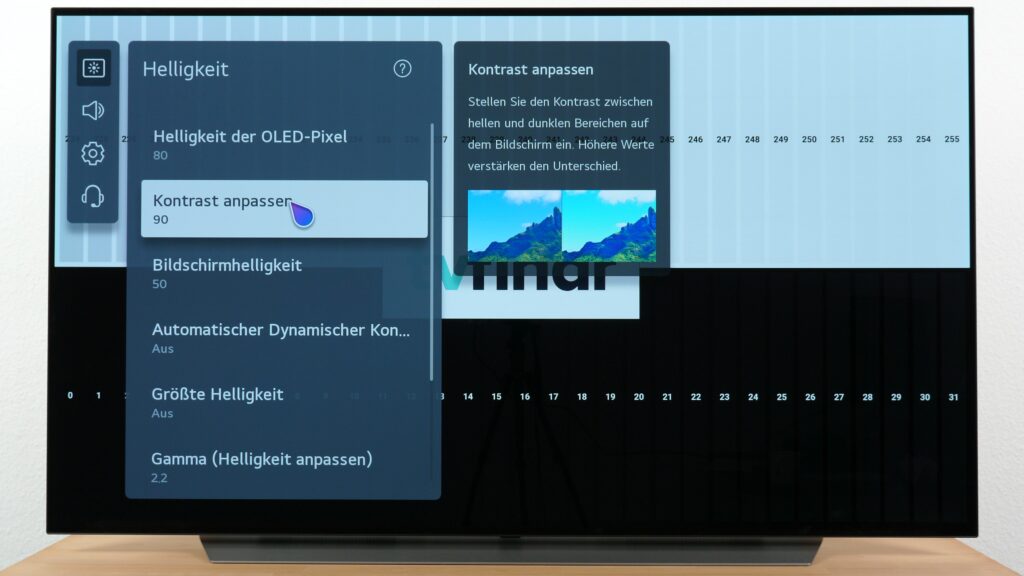
Kontrast
Einer der wohl bekanntesten Parameter, wenn das Thema Fernseher und die LG Bildeinstellungen auf den Tisch kommt, sind definitiv der Kontrast und die Abgrenzung zur Helligkeit.
Im Gegensatz zu Letzterem definiert die Kontrasteinstellung Werte zwischen dem hellsten und dunkelsten Bereich eures Fernsehers.
So heben sich vordergründige Bildelemente beispielsweise besser vom Hintergrund ab. Zu hohe Einstellungen in diesem Bereich sorgen für den berühmten “Clipping-Effekt”, bei dem helle Bereiche überbelichtet werden.
Farbtiefe
Die Farbtiefe assistiert euch dabei, die Sättigung der einzelnen Farben anzusteuern. Mögt ihr eher kräftige Farben, könnt ihr das Bild an dieser Stelle entsprechend euren Vorlieben einstellen.
Farbton
Beim Farbton ist der Effekt noch deutlich stärker. Der auch als Tint bezeichnete Wert kann euer Gesamtbild nämlich grünlich, rötlich oder bläulich färben. Mit anderen Worten: Ihr könnt euch darüber einen künstlichen Bildstich holen.
Farbumfang
Über den Farbumfang stellt ihr die Farbskala ein. Je nach Ausgangsmaterial oder Signal können so mehr Farben abgebildet und die Farbwiedergabe beziehungsweise Farbtreue verbessert werden.
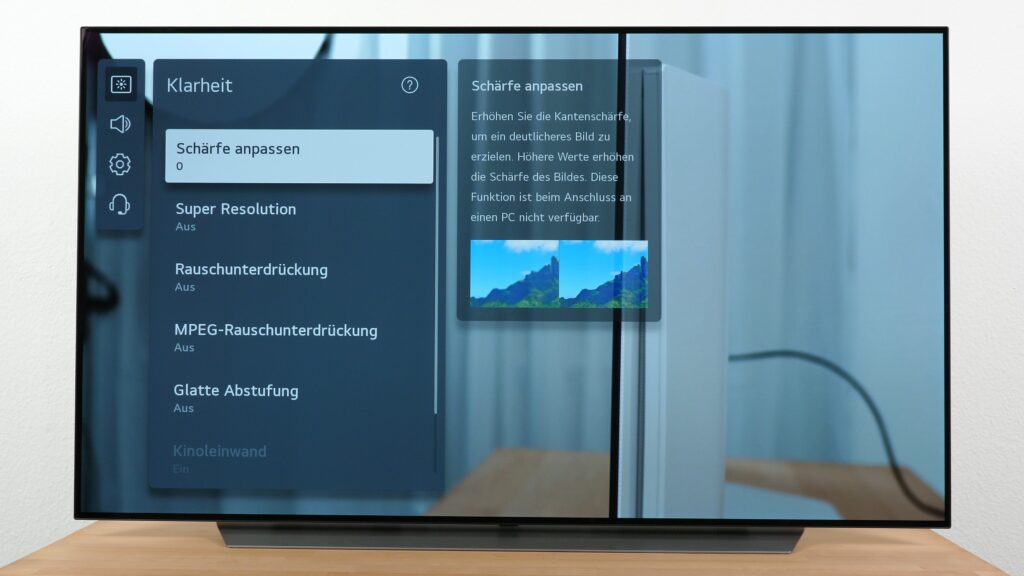
Klarheit
Die LG Bildeinstellungen für die sogenannte Klarheit wurde in früheren Modellen noch schlicht als Schärfe bezeichnet. Hierüber könnt ihr Kantenverläufe klarer darstellen, um kleinere Details besser hervorzuheben. Achtet allerdings beim Kalibrieren darauf, dass euer Bild nicht “clippt”.
In Zusammenhang mit Bildschirmtechnik meint dieser Begriff die Anzeige von überbelichteten Bereichen auf eurem TV-Gerät. Die auch als ausgebrannt bezeichneten Flecken sind so hell, dass euch an diesen Stellen Bildinformationen verloren gehen, wenn eure Einstellungen nicht wieder nachreguliert.
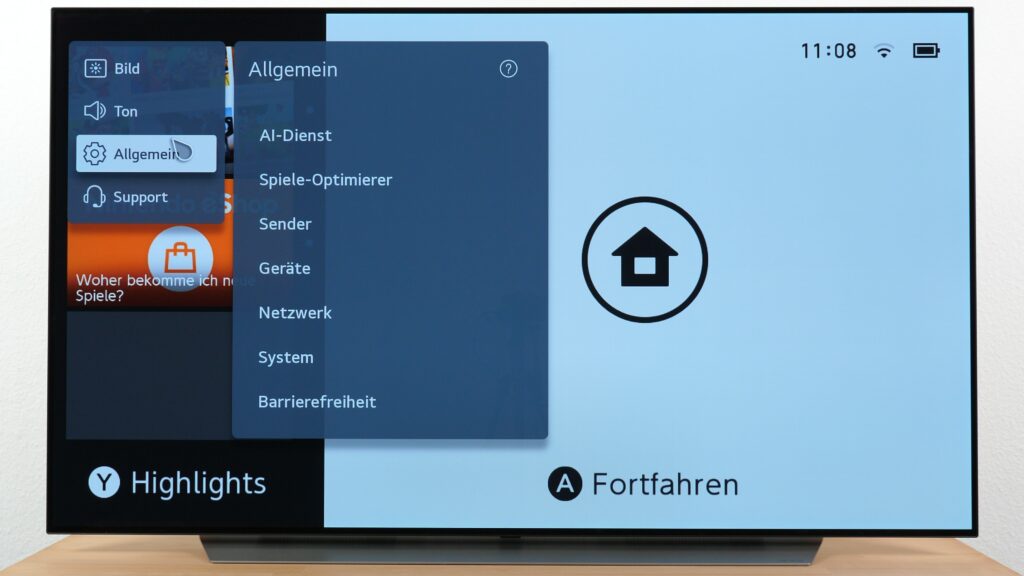
Spiele-Optimierer
Sobald ihr eure Konsole anschaltet, wird der sogenannte Spiele-Optimierer auf den Plan gerufen.
In diesem Spezial-Menü, das ihr unter “Allgemein” findet, könnt ihr dann eines von insgesamt drei vorkonfigurierte Presets — je nach Spielgenre — auswählen. Alternativ stellt euch LG frei die Konfiguration von Bildwiederholfrequenz, Latenz, die Variable Refresh Rate oder den Blaulichtanteil im Bild auch nach Lust und Laune selbst zu regulieren. Sollte euch Lila als Menüfarbe nicht zusagen, habt ihr zudem die Möglichkeit auf Orange oder Grün im Spiele-Optimierer eurer LG Bildeinstellungen umzustellen.
Falls ihr euch noch fragt, wie die beiden Stabilisatoren für Weiß und Schwarz funktionieren: Diese beiden Punkte funktionieren praktisch wie der Kontrast. Bei Spielen, die eher dunkel erscheinen, könnt ihr beim Aufdrehen des Schwarz-Stabilisators mehr Details in schwarzen Ecken sehen. Umgekehrt gilt das auch für den Weiß-Stabilisator und Spieletitel, die euch tendenziell zu hell erscheinen.
HDR-Effekt (beim CX-Model)
Mit Hilfe dieses Modus wird ein dynamisches Bild erzeugt, indem die hellen und dunklen Bereiche nachträglich erweitert werden. Im Grunde versucht diese Einstellung die HDR-Qualität künstlich nachzuahmen. Je nach Inhalt kann das Gesamtbild dadurch unnatürlich und unpassend wirken.
Experteneinstellungen
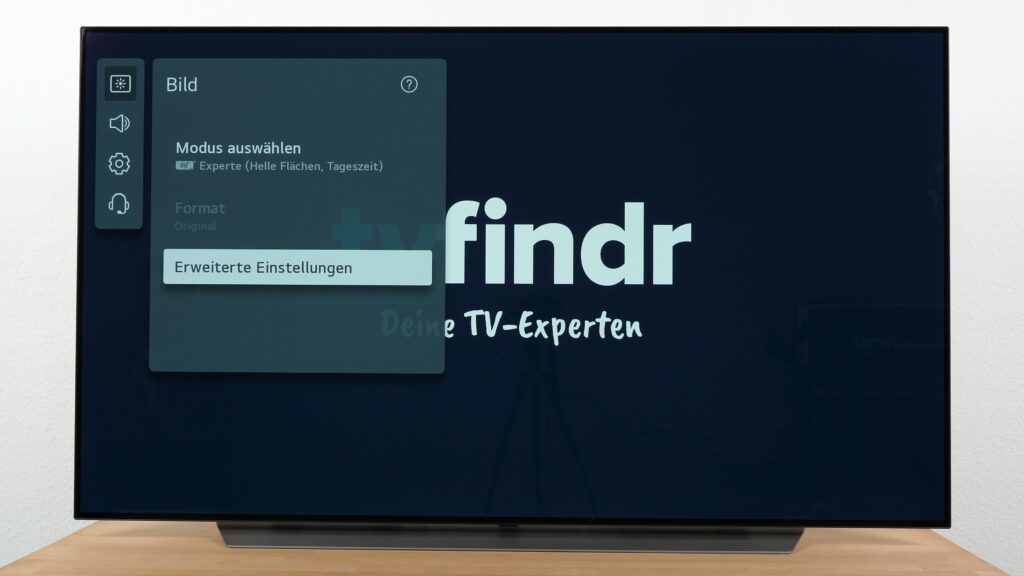
Dynamischer Kontrast
Die Einstellung zum dynamischen Kontrast ist im Grunde genommen die künstliche Anpassung der sogenannten Electro Optical Transfer Function Kurve, kurz EOTF. Ergebnis: Ein größerer HDR Effekt im Vergleich zum herkömmlichen TV-Bild.
Dynamisches Tone Mapping
Diese Experteneinstellung regelt die Kontrastwiedergabe, wenn HDR-Inhalte abgespielt werden. Einfach erklärt ist das Tone Mapping eine Art Helligkeits-Komprimierung, die euer LG-TV für euch übernimmt. In der Praxis ist das so: Ist der Bildinhalt beispielsweise für bis zu 10.000 Nits gemastert worden, regelt das Tone Mapping diesen Helligkeitsbereich solange herunter, bis dieser von eurem LG-Fernseher — der zum Beispiel “nur” etwa 760 Nits hell ist — angezeigt werden kann.
Super Resolution
Die Funktion errechnet bei niedrigeren Auflösungen aus den bestehen Bildinformationen “fehlende” Pixel und stellt das Bild auf dieser Grundlage mit mehr Bildpunkten bereit, als das Ausgangsmaterial eigentlich hergibt. So kann die Software ein Bild, das beispielsweise für eine Auflösung von 1080p vorgesehen ist, in einer künstlich erzeugen 4K- beziehungsweise UHD-Auflösung darstellen.
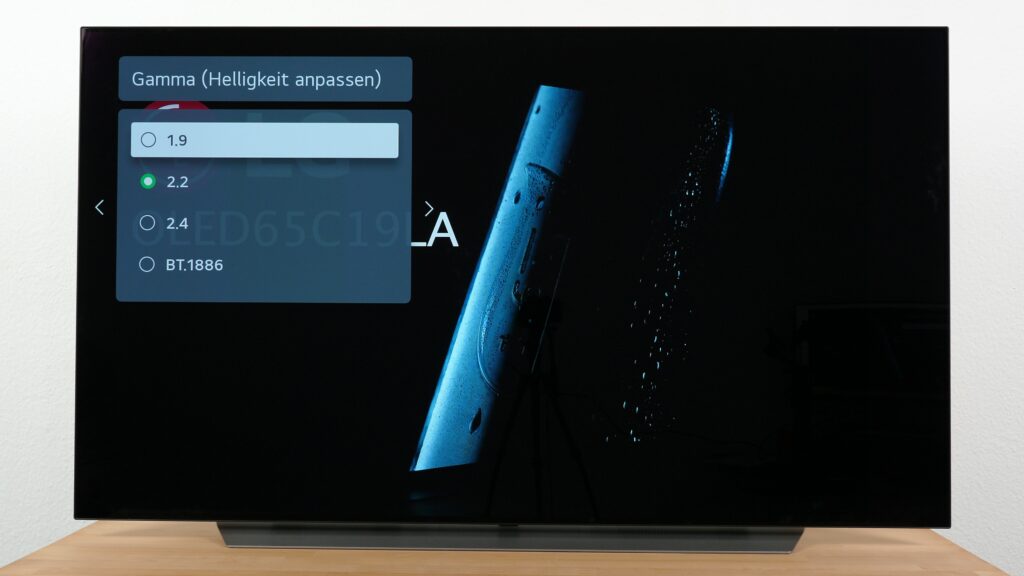
Gamma
Mit Hilfe des Gamma-Werts stellt ihr den Verlauf der Helligkeitsstufen eures LG-TVs ein. Genauer gesagt reguliert ihr damit die Helligkeitsmitten eures Bildschirms über insgesamt vier unterschiedliche Presets.
Das sind die beiden Extremwerte 1.9 und 2.4, die Mitte mit einem Wert von 2.2 und die seit 2011 gültige Normierung BT.1886. Diese Werte können bei Film und Serien eine Rolle spielen und das Ausgangsmaterial verfälschen.
Grundsätzlich könnt ihr euch dazu merken, dass Veröffentlichungen ab 2011 über den Gamma-Standard BT.1886 verfügen, während frühere Produktionen meist auf Gamma 2.2 zurückgreifen. Wendet ihr beispielsweise ein Gammawert von 2.2 auf ein Ausgangsmaterial mit Gamma 2.4 oder BT.1886 an, kann das zu blasseren Farben führen. Bis auf das THX-Format, das Gamma 2.4 nutzt, könnt ihr letztlich nicht sagen, welches Material mit welchen Gamma-Werten gemastert wurde.
Weißabgleich
Dieser Punkt in euren LG Bildeinstellungen bezieht sich direkt auf die Farbtemperatur von weiß oder hell dargestellten Flächen. Bei den Einstellungsmöglichkeiten hab ihr die Wahl von kalt und einem entsprechend höheren Blaulichtanteil bis hin zu warm und einer eher gelblichen Darstellung auf eurem LG-TV.
Bildoptionen
Rauschunterdrückung
Mit der sogenannten Rauschunterdrückung könnt ihr den Krönungseffekt, der abhängig von der Übertragung oder dem Ausgangsmaterial auftreten kann, entfernen. Auch das Rauschen bei MPEG-Formaten, also Digitalinhalte, berücksichtigt dieses Feature. Das Ergebnis ist ein geglättetes Bild. Mehrere Stufen stehen euch dabei zur Verfügung.
Schwarzwert
Der Schwarzwert unterstützt euch dabei, die Bildschirmdunkelheit zu ändern. Auf diese Weise passt ihr den Kontrast und die Helligkeit an eures LG-TVs an.
Automatische Helligkeitsregelung
Passt die Bildschirmhelligkeit automatisch an Bewegungen im Video an. Doch Achtung, denn diese Einstellung ist eine Stromsparfunktion und kann dazu führen, dass euer Bild mit weniger Brillanz ausgegeben wird.
TruMotion
Die Option TruMotion in euren LG Bildeinstellungen macht eine Zwischenbildberechnung des gezeigten Inhalts und ist maßgeblich für das Motion Handling eures LG TVs verantwortlich. Die Funktion sorgt in euren LG Bildeinstellungen dafür, dass Szenen flüssiger wirken. Bei Inhalten mit 24 Bildern pro Sekunde greift euch diese Funktion unter die Arme und korrigiert die unterschiedlich langen Anzeigeabstände von Bildern, die zum sogenannten Judder-Effekt führen können.
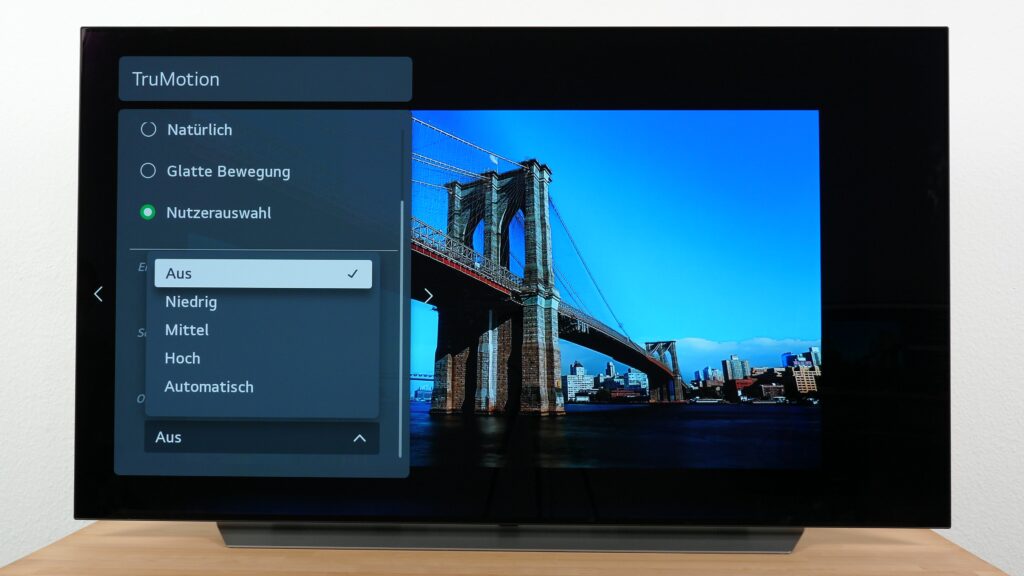
Auf der anderen Seite kann der Seheindruck für euch dadurch allzu glatt wirken, da diese Funktion viel Szenen Dynamik aus dem Inhalt nimmt. Kurz gesagt: Action-Szenen tendieren beispielsweise dazu, eher lasch auf den Betrachter zu wirken. Für viele gehört das sogenannte Kino-Judder an dieser Stelle eben einfach dazu.
Wählen könnt ihr zwischen folgenden Möglichkeiten:
- Aus: Euer LG TV verzichtet völlig auf die Funktion
- Filmische Bewegung: Passt das Wackeln der Bewegung auf dem Bildschirm an, um ein Kinogefühl zu vermitteln
- Natürlich: Stellt Bilder mit vielen Bewegungen so ein, dass sie natürlich und klar wirken
- Glatte Bewegung: Macht die Bildwiedergabe von schnellen Kameraschwenks auf eurem Fernseher weicher
- Nutzerauswahl: Über diese Einstellung könnt ihr die Feinjustierung selber vornehmen
OLED Motion Pro
Dieses LG-Feature — auch bekannt als sogenannte Black Frame Insertion — reduziert Bewegungsunschärfe auf Grundlage schwarzer Bilder, die dynamisch während einer Szene eingefügt werden und sorgt für ein flüssigeres und klareres Betrachtungserlebnis. Abhängig davon, wie sensibel euer Sehvermögen reagiert, könnt ihr beim Betrachten entsprechend bearbeiteter Szenen ein mehr oder weniger starkes Bildflimmern wahrnehmen. Ihr findet diesen Einstellungspunkt im TruMotion Menü.

Das sind die besten LG Bildeinstellungen
So! Nun aber genug der ganzen Fachterminologie und hin zum praktischen Teil — nämlich dem Einstellen eures LG-Fernsehers. Wir führen euch von A-Z der Einstellungschronik und sprechen im weiteren Verlauf allerlei Empfehlung zu den jeweiligen Parametern aus. Erinnert euch daran: Im Zweifel entscheidet immer noch ihr über das Bild. Fühlt euch frei, auch gerne mit dem ein oder anderen Wert zu variieren, falls euch das Endergebnis nicht zusagt. Wie bereits erwähnt, sind Bildeinstellung ein subjektives Empfinden jedes Einzelnen. Jeder hat eben eine andere Vorstellung vom eigenen “perfekten” Bild.
Achtung: Eine einmalige, kurze Bestätigung des Einstellungsknopfes bringt euch zur vereinfachten Ansicht des Einstellungsmenüs. An diesem Punkt könnt ihr ausschließlich eure vordefinierten Presets durchschalten. Das hat erst mal nichts mit den eigentlichen TV-Einstellungen zutun. Selbstverständlich benutzen wir dazu den erweiterten Bildmodus. Um dorthin zu gelangen, drückt ihr das Zahnrad einfach etwas länger und schon könnt ihr loslegen.
Wie ihr die LG Bildeinstellungen eures LG TVs möglichst exakt abstimmt
Zunächst durchforstet ihr das Einstellungsmenü nach sämtlichen Funktionen, die ausgeschaltet sein sollen. Falls ihr Schwierigkeiten mit der Bedeutung einzelner Funktionen habt, schaut euch unsere beiden Sektionen weiter oben zu den unterschiedlichen Bildmodi und weiteren Einstellungsmöglichkeiten an.
Achtet darüber hinaus vor dem Beginn eurer Kalibrierung darauf, dass der Energiesparmodus auch tatsächlich ausgeschaltet ist. Diesen Eintrag findet ihr im Supportmenü unter OLED Pflege und Selbstpflege. Ebenfalls raten wir euch dazu, die sogenannten AI-Modi im Einstellungsmenü und zusätzlich den dynamischen Kontrast in den Helligkeitseinstellungen auszuschalten.
Wenn ihr diese Funktionen nachträglich wieder aktivieren wollte, könnt ihr das ohne Probleme tun. Seid ihr sicher, dass all diese Funktionen ausgeschaltet sind, könnt ihr endlich mit der eigentlichen Justierung eures Fernsehbildes loslegen.
Wo fange ich mit der Konfiguration meiner LG Bildeinstellungen an?
Um euch einen ersten Überblick zu verschaffen, könnt ihr anfangs in die Einstellungen für den Bildmodus wechseln und euch dort die unterschiedlichen Presets einmal etwas näher an sehen. Was genau die einzelnen Modi bewirken, haben wir oben bereits abgehandelt. Solltet ihr euch unsicher sein, kehrt gerne noch mal zur Sektion Bildeinstellungen zurück.
Für den normalen Gebrauch empfehlen wir mit einem der beiden isf-Experte Presets zu starten. Diese sind bereits ab Werk relativ präzise eingestellt. Abhängig davon, wie hell eure Umgebung gewöhnlich ausgeleuchtet ist oder ob ihr den Fernseher überwiegend in einem eher helleren oder doch dunkleren Setup nutzt, wählt ihr die jeweilige Voreinstellung.
Nutzt direkt die Experten-Einstellung eures LG-TVs
Wir nutzen Studiolichter und haben daher einen entsprechend hellen Raum. Unsere Wahl fällt also auf “Helle Flächen”. Die Bezeichnung bei älteren OLED-TV kann auch “heller- oder dunkler Raum” lauten. Lasst euch von einem anfänglich leichten Gelbstich, den ihr hinterher seht, nicht verunsichern. Das passiert, sobald ihr von einer Bildeinstellung mit vergleichsweise viel Blauanteil umschaltet und lässt schnell wieder nach. Unsere nachfolgenden Einstellungen werden diesen Effekt noch weiter verringern.
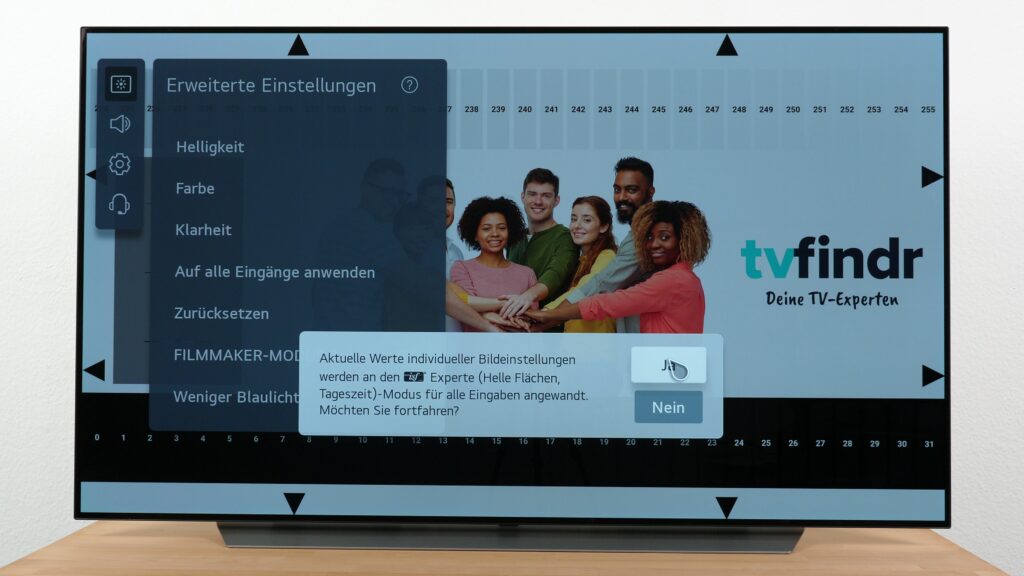
Von dort aus bahnt ihr euch den Weg zu den erweiterten Einstellungen eures LG-TVs. Genauer gesagt der Helligkeit und noch genauer der Helligkeit der OLED-PIXEL eures TV-Panels. Diesen Wert müsst ihr nicht notwendigerweise aufs Maximum schrauben. Stellt den Regler ruhig auf einen Wert zwischen 70 und höchstens 80 — dieser Pegel ist völlig ausreichend.
Hinweis: Solltet ihr euch fragen, ob der Helligkeitswert auch direkten Einfluss auf die Brillanz von HDR-Inhalten hat, können wir diese Frage ganz klar mit einem “Ja” beantworten. Falls ihr nun denkt: “Die Darstellungsweise solchen Inhalten wird hierdurch doch schlechter!”. Keine Sorge, sobald euer LG-TV HDR-Inhalte erkennt, regelt der Fernseher die Helligkeit von alleine wieder auf einen Wert von 100 hoch.
Verbesserung über Kontrast & Helligkeit
Seid ihr nun mit der Einstellung bei der OLED-PIXEL Helligkeit fertig, navigiert ihr direkt weiter zur Kontrast-Anpassung, um das Bild dahingehend zu verbessern. An dieser Stelle empfehlen wir euch, einen Bereich zwischen 250 bis 251 auf unserem Testbild rechts zu wählen. Kurz gesagt: Solltet ihr die Konturen der Abstufungen um den Wert 251 nicht mehr auf eurem Bildschirm erkennen, ist der Kontrast bereits zu hoch. Das wiederum birgt die Gefahr von sogenanntem Clipping — ausgebrannte Bereiche ohne Bildinformationen.
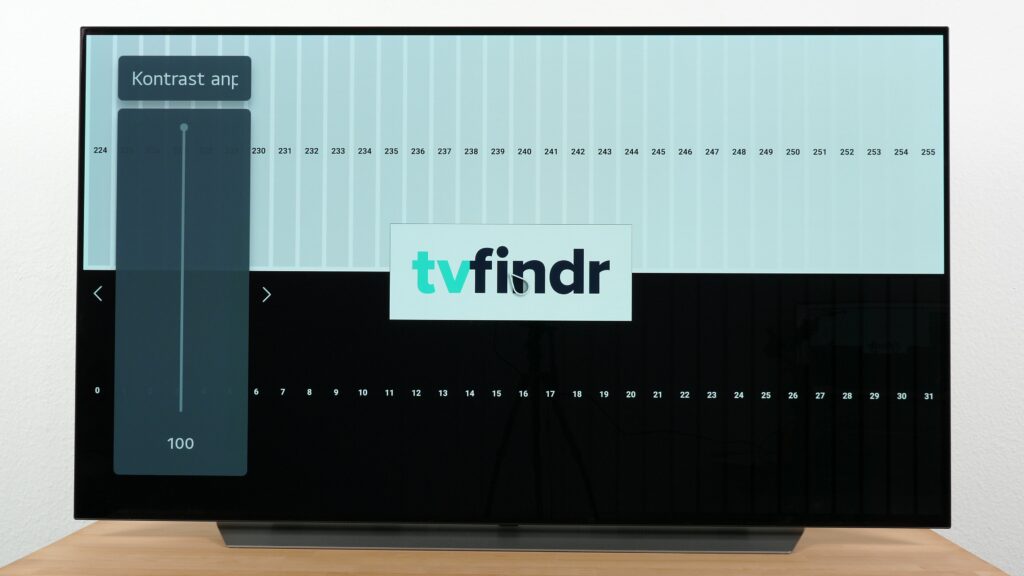
Vom Kontrast gehts geht direkt weiter zur Bildschirmhelligkeit. An dieser Stelle lautet unsere Empfehlung, den Wert möglichst bei 50 Punkten zu belassen. Verwendet ihr höhere Werte, kann das Bild eher verwaschen aussehen. Bei deutlich niedrigeren Werten wirkt die Darstellung schnell unterbelichtet.
Achtung: Verwechselt den Menüeintrag Bildschirmhelligkeit nicht mit der Helligkeit der OLED-Pixel. Ersterer erhöht Helligkeit und Farbraum in euren LG Bildeinstellungen.
Wie siehts mit der Farbgebung aus?
Nun sind wir auch schon bei den Farbeinstellungsoptionen angekommen, genauer gesagt im Menüpunkt Farbe. Oftmals müsst ihr in diesem Bereich gar nicht besonders viel tun. Achtet lediglich drauf vorher den Weißabgleich ganz unten durchzuführen. Sobald ihr den Weißwert nämlich ändert, nachdem ihr bereits die Einstellungen zu den Farben durchgeführt habt, kann das zu mehr oder weniger starken Abweichungen der Farbwerte führen.
Orientiert euch dabei an einem Warmwert von etwa 10 bis 20 in euren LG Bildeinstellungen. Wie bereits erwähnt müsst ihr in puncto Farbtiefe und Farbton nicht viel oder oft sogar gar nichts verändern. Mögt ihr es tendenziell eher etwas farbenfroher, dann haut einwenig Farbtiefe ins Bild. Von ihr die Finger lassen solltet, ist der Farbton. Diese Einstellung färbt das Bild beispielsweise rötlich oder grünlich und lässt schnell einen unnatürlichen optischen Eindruck entstehen. Wählt eure Werte an dieser Stelle also wirklich mit Bedacht. In den erweiterten Einstellungen eures LG-TVs wird der Weißabgleich noch mal detaillierter in Form von Graustufen behandelt.
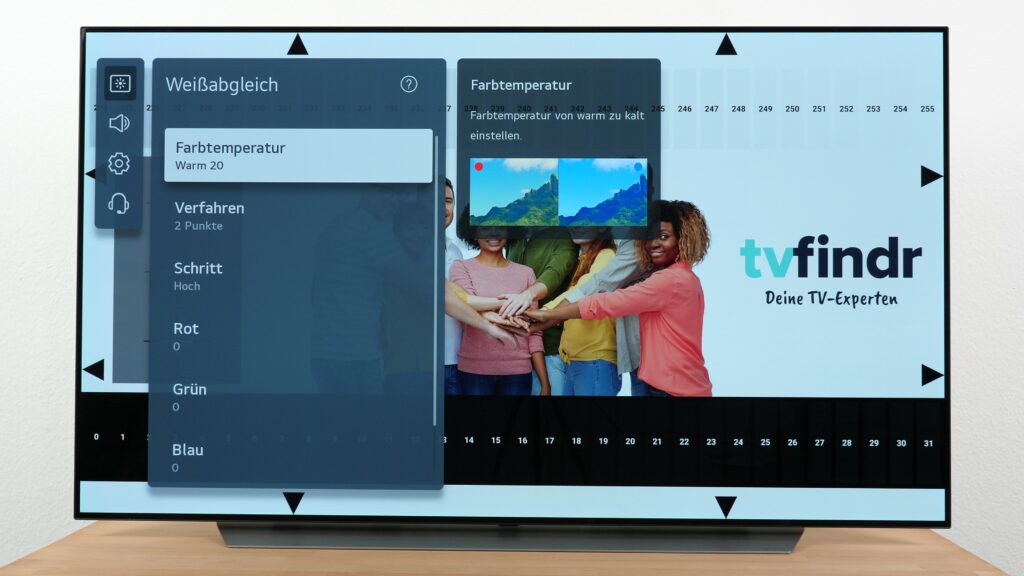
Hinweis: An diesem Punkt werden die Einstellung für einen “Otto-Normal-Verbraucher” so komplex, dass wir dazu raten einen isf-Experten mit professionellen Kalibierungs-Geräten und entsprechender Software mit ins Boot zu holen. Solltet ihr nicht grade jemanden in diesem Bereich kennen, werden die meisten von euch ehrlicherweise nicht viel mit diesem Punkt zutun haben.
So stellt ihr die Klarheit eures LG-TVs ein
Um Missverständnisse vorab aus dem Weg zu räumen: Der Begriff Schärfe wurde im Menü der LG Bildeinstellungen bei den aktuellen Modellen durch “Klarheit” ersetzt. Nun aber direkt weiter im Text: Am besten nutzt ihr für diese Einstellung direkt unser Testbild mit den vier vorgefertigten Kreuzen auf der linken Bildseite. Wichtig für euch: Vermeidet sogenannte Doppelkonturen über den Kreuzkanten.

Damit wir euch an dieser Stelle auch etwas Natürlicheres als bloß gradlinige Strukturen an die Hand geben, könnt ihr die Damen und Herren auf der rechten Bildseite ebenfalls dazu nutzen, eurem Bild den nötigen Schärfegrad zu verleihen. Fangt beim Wert null an und arbeitet euch stetig vorwärts, bis ihr die Haarsträhnen möglichst sauber erkennen könnt. Achtet auch hier auf erwähnte Doppelungen innerhalb der Konturen.
Die Super Resolution, also der Wert für das sogenannte Upscaling-Feature ist aus unserer Sicht wirklich Geschmackssache. Auch hier könnt ihr also gerne verschiedene Einstellungsmöglichkeiten ausprobieren und die wählen, die euch zusagt. Rauschunterdrückung ist meist nicht nötig. Auch die “Glatte Abstufung” empfehlen wir nicht wirklich.
Dynamischer Kontrast, OLED-Helligkeit und Gamma-Wert
Um den dynamischen Kontrast in den erweiterten LG Bildeinstellungen eures LG-TVs solltet ihr einen Bogen machen. Sprich: Wir empfehlen, diesen Punkt auszuschalten. Das sorgt für ein eher naturbelasseneres Bild. Bei der OLED-Pixel Helligkeit könnt ihr regulieren, wie sehr das weiße Pixel eures Panels angesteuert werden soll, um die Gesamthelligkeit eures Fernsehers zu unterstützen. Stellt ihr diesen Wert zu hoch ein, geht das auf Kosten der Farbsättigung. Normalerweise könnt ihr diese Option unberücksichtigt liegen lassen.
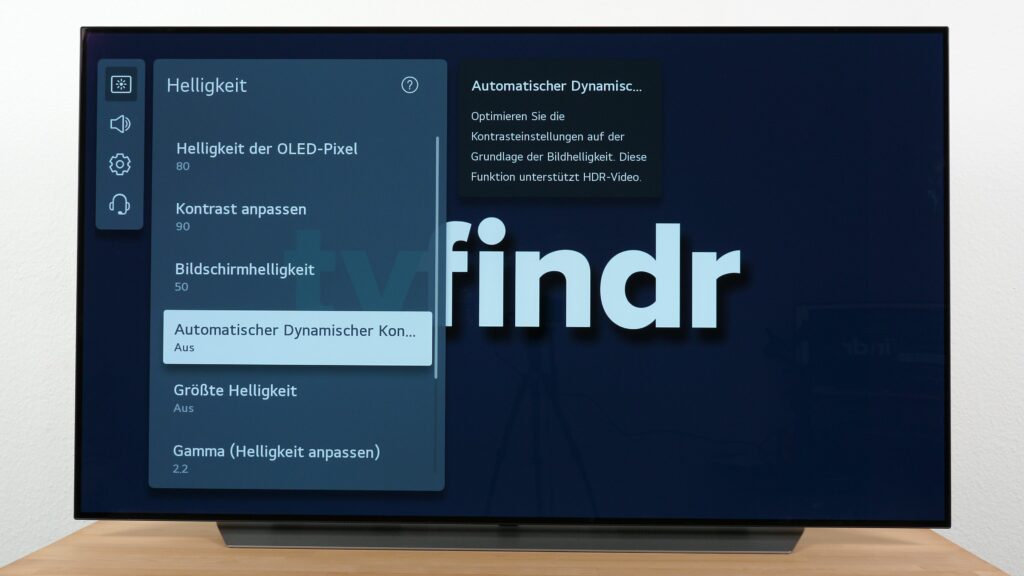
Der Gamma-Wert ist in soweit interessant, als dass ihr mit Hilfe dessen die Mitten-Helligkeit eines Bildes anpassen könnt. Dunkler und mit mehr Tiefe ausgegeben wird das Bild bei 2.4. Einen “flacheren” Bildeindruck erhaltet ihr bei einem Wert von 1.9 in der Einstellung. In der Regel fahrt ihr mit der Standardeinstellung von 2.2, aber in sicheren Gewässern. Unsere Begriffserklärung zum Gamma-Wert gibt euch hierzu noch weitere Details mit, die ihr wissen solltet.
Weitere Helligkeits- und Farbumfangeinstellungen
Die automatische Helligkeitsregelung könnt ihr ausschalten und den Schwarzwert auf automatisch belassen. Beide Einstellungen findet ihr im Reiter zur “Helligkeit”. Für den Farbraum im Menüpunkt “Farbe” empfehlen wir die Option automatisch zu wählen. Aus unserer Erfahrung heraus erkennen LG OLEDs Inhalte recht zuverlässig und passen den Farbraum dann selbstständig an.
OLED-Panel Burn-In Prävention
Damit ihr euch noch in einigen Jahren etwas von eurem schönen Fernseher habt, stellt euch LG ein “Kosmetikprogramm” in euren LG Bildeinstellungen an die Seite, dass ihr nutzen könnt. Unter dem Punkt Support findet ihr die sogenannte OLED Pflege. Seid ihr dort angekommen, deaktiviert ihr die Einstellung für die Bildschirmpflege. Keine Sorge, damit ist nicht explizit die Pflege des OLED-Panels gemeint.
Diesen Menüpunkt findet ihr nämlich erst ganz unten. Seid ihr bei der OLED Panelpflege drin, stehen euch mehrere Punkte zur Wahl, um das Panel eures Fernsehers etwas schonender zu behandeln und zu warten. Die Bewegung der Anzeige — den sogenannten Pixelshift – könnt ihr ruhigen Gewissens einschalten. In puncto Logo Helligkeit den Wert entweder auf ganz hoch und niedrig zu setzen. Bereits die niedrigste Einstellung bringt an dieser Stelle schon große Vorteil in Sachen Burn-In Prävention.
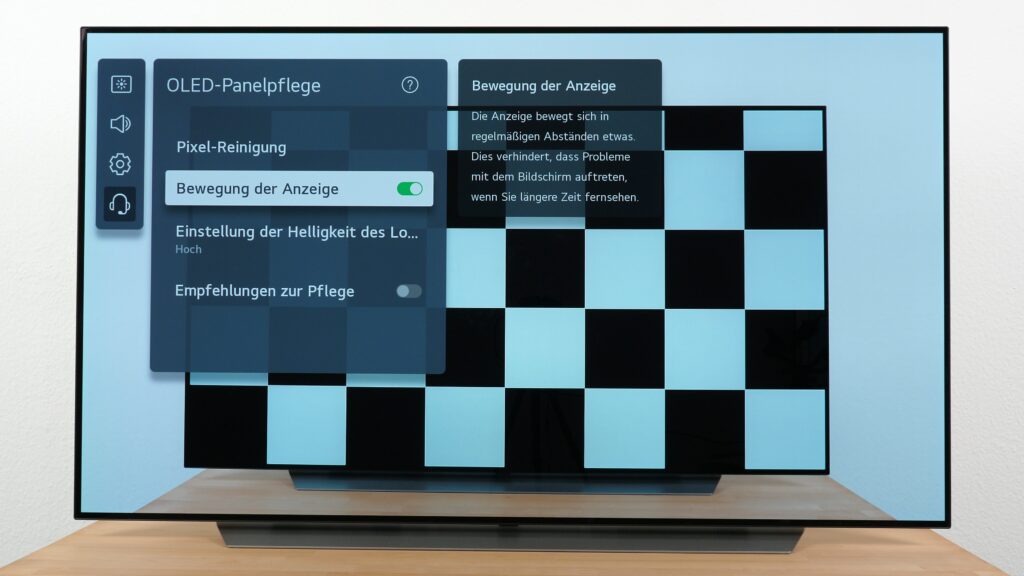
Zum Schluss zeigt der Fernseher euch noch die sogenannte Pixel-Reinigung oder auch als Pixel-Refresher bezeichnet an. Genießt diese Einstellung mit Vorsicht. Normalerweise solltet ihr die Funktion frühestens nach einem Jahr zum ersten Mal verwenden. Dann auch nur, wenn ihr den Fernseher ausgiebig genutzt habt. Solltet ihr wider Erwarten Anzeichen von Burn-In auf eurem Bildschirm feststellen, könnt ihr dieses Feature aber selbstverständlich auch früher einsetzen.
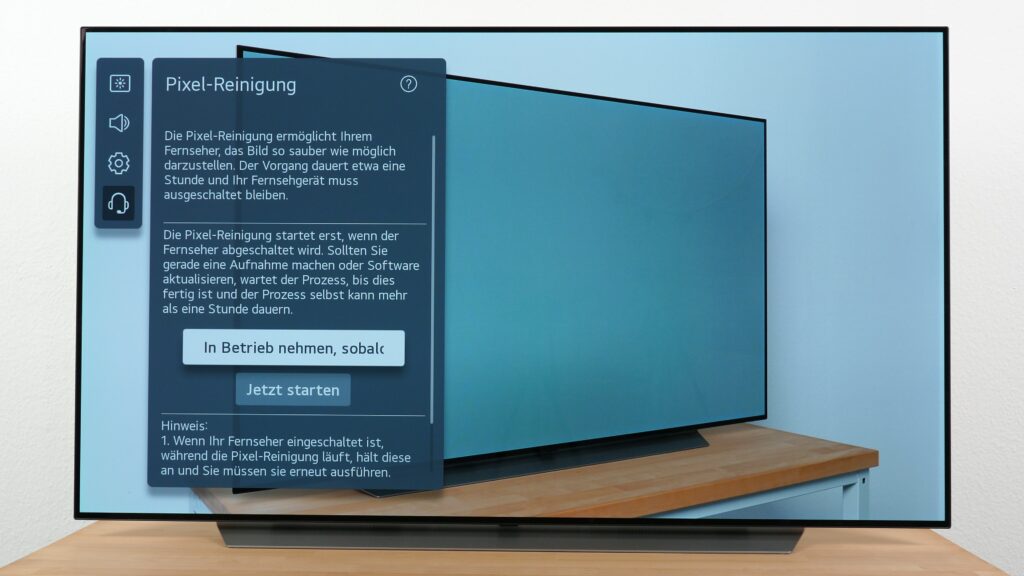
Zocker nutzen zusätzlich den Spiele-Optimierer
Der Spiele-Optimierer, zuvor noch als “Modus-Spiel” bezeichnet, zeigt euch einen Blick auf alle wichtigen Feature, die ihr in Zusammenhang mit eurem Gaming-Erlebnis nutzen könnt. Zunächst müsst ihr darauf achten, dass eure Konsole, beispielsweise die Xbox Series X auch an einen HDMI 2.1 Port eures Fernsehers angeschlossen ist.
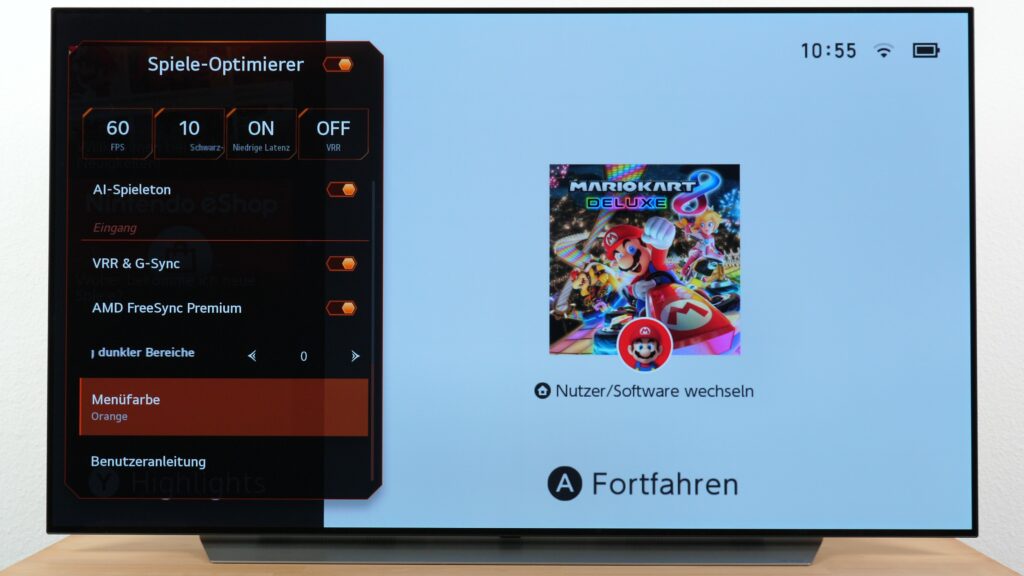
Sobald ihr sichergestellt habt, dass diese Verbindung steht, könnt ihr von den einzelnen Funktionen wie der Bildwiederholrate in Hertz, der sogenannten Variable Refresh Rate, kurz VRR oder auch dem ALM Feature für eine geringe Eingabeverzögerung, auch Input Lage genannt, gebraucht machen.
So seht ihr sofort, ob auch alle Feature aus euren LG Bildeinstellungen von der Konsole korrekt erkannt werden. Achtet darauf, dass ihr die entsprechenden Einstellungen — beispielsweise zu HDR oder Dolby Vision Gaming — auch auf eurer Konsole eingerichtet habt, um wirklich das Maximum der möglichen Anzeigequalität herauszuholen.
FAQ – Häufige Fragen zum Thema LG Bildeinstellungen
Wie änderst du die Bildeinstellungen deines LG Fernsehers?
Die Bildeinstellungen findest du unter der Schaltfläche “Einstellungen” –> “Alle Einstellungen” -> “Bild” -> “Bildmodus“. Dort kannst du entweder einen der vorkonfigurierten Bildmodi auswählen oder die Einstellungen individuell anpassen.
Welcher Bildmodus ist bei LG Fernsehern am besten?
Um möglichst nahe an der optischen Vorstellung von TV- und Fernsehstudios zu sein, empfehlen wir den “Filmmaker-Modus”. Bei älteren Modellen auch als “Kino” bekannt. Diese Option gewährleistet die authentischste Bildqualität.
Was ist Super Resolution bei LG?
Rauschen und Artefakte bei der Kompression werden durch die Super Resolution in Echtzeit minimiert. Dafür analysiert die Funktion das Gesamtrauschen und die Bildschärfe und führt Farb- und Detailmessungen aus.
Welche Vorteile hat AI Bild bei LG?
Das sogenannte AI Bild Feature ist eine künstliche Bildverbesserung und in zahlreichen Fernsehern von LG zu finden. Wir empfehlen euch, diese Funktion aus Gründen einer authentischeren Anzeigequalität nicht zu nutzen.
Was macht der LG Pixel-Refresher?
Der Pixel-Refresher rekalibriert bei OLED Fernsehern nach einigen Betriebsstunden regelmäßig die Pixel im Standby Modus. Dieser Prozess verhindert auf Dauer das Einbrennen von Bildern. Moderne OLED-TVs sollten daher nicht komplett vom Strom getrennt werden.





